 图1 Photoshop键入文字
图1 Photoshop键入文字
 图2 Photoshop设置图层样式
图2 Photoshop设置图层样式
 图3 图像效果
图3 图像效果

图4 Photoshop设置图层样式
 图5 图像效果
图5 图像效果
6、单击图层面板下方的“添加图层样式”按钮,在弹出的菜单中选择“斜面和浮雕”命令,在弹出的对话框中,将大小设置为17,高度为70,将光泽等高线设置为环形,将高光模式的不透明度设置为100,将暗调模式选项设置为颜色加深,其不透明度设置为26,其他默认,如图06所示,单击好,图像效果如图07所示。
 图6 Photoshop设置图层样式
图6 Photoshop设置图层样式
 图7 图像效果
图7 图像效果
7、单击图层面板下方的“添加图层样式”按钮,在弹出的菜单中选择“颜色叠加”命令,在弹出的对话框中,将颜色设置为白色(也可以其它颜色,例如绿色,最终效果将完全不同),其他默认,如图08所示,单击好,文字的最终效果如图09所示。

图8 Photoshop设置图层样式
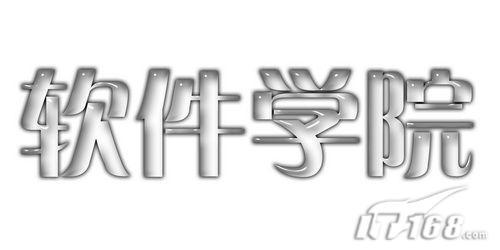 图9 银色版 最终效果
图9 银色版 最终效果
 图10 修改为绿色版 最终效果
图10 修改为绿色版 最终效果